Cómo habilitar / deshabilitar el firewall en Windows
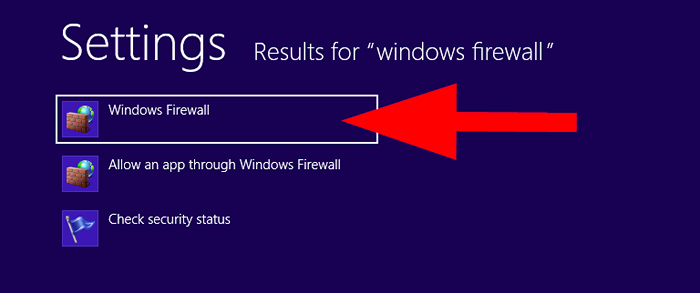
- 3271
- 433
- Jaime Delgadillo
Un firewall es una aplicación de seguridad que evita a los usuarios no autorizados y asegura su sistema. Por defecto, el firewall está instalado en los sistemas de Windows. Se recomienda encarecidamente mantener activo el firewall de Windows. Puede permitir el acceso a cualquier puerto o servicio con una configuración de firewall.
Los últimos Windows 8 y 8.1 Los sistemas tienen firewall de Windows y los sistemas de Windows 10 y superiores usan Windows Defender Firewall. Este tutorial se crea en Windows 8.1, por lo que las capturas de pantalla pueden diferir para los usuarios de Windows 10 y superiores.
Habilitar o deshabilitar el firewall de Windows
Use los pasos a continuación para habilitar o deshabilitar un firewall en un sistema de Windows.
- Buscar el Firewall de Windows en el menú. La pantalla puede diferir según la versión de Windows.
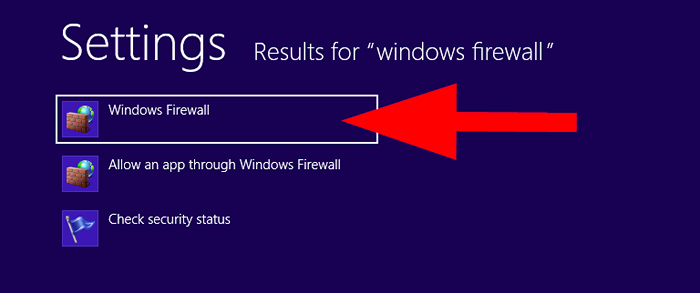 Abra la configuración del firewall
Abra la configuración del firewall - En esta pantalla verá que el firewall está activo o inactivo. Debajo del menú de la barra lateral izquierda, haga clic en "Gire el firewall de Windows de apagado"
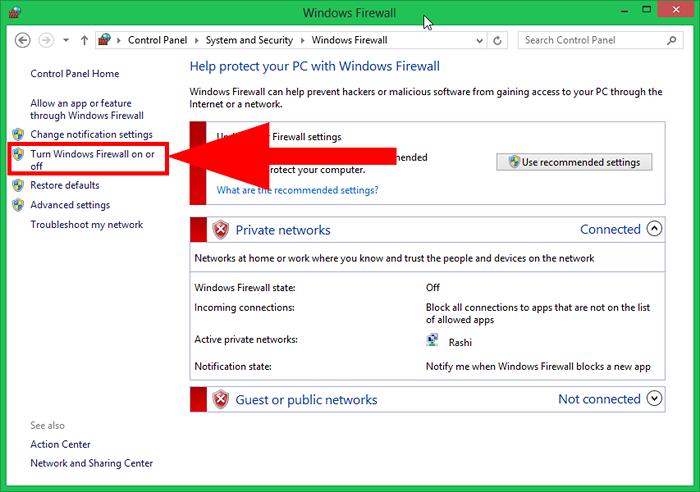 Abrir configuración de encendido/apagado
Abrir configuración de encendido/apagado - Ahora, puede encender o apagar el firewall para las redes privadas o públicas.
- Configuración de red privada: Esto habilitará/deshabilitará el firewall para la red de área local (LAN).
- Configuración de la red pública: Use esta sección para activar/apagar el acceso para usuarios públicos (Internet)
Después de seleccionar la opción apropiada, haga clic en el DE ACUERDO botón.
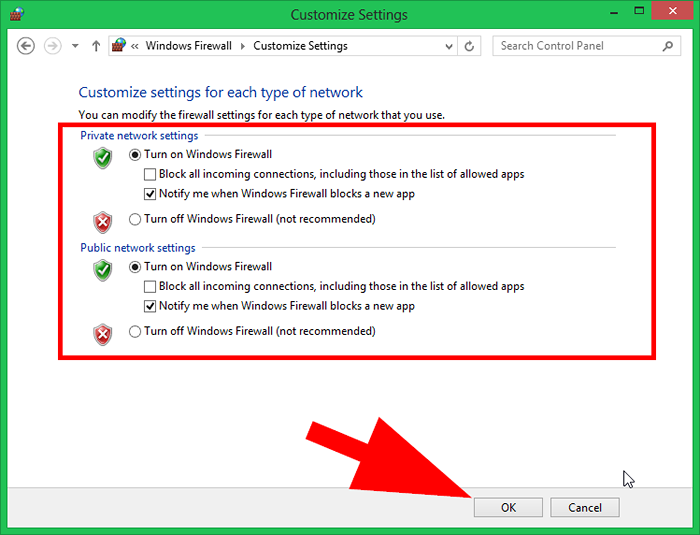 Habilitar o deshabilitar el firewall
Habilitar o deshabilitar el firewall - Todo listo. Puede revertir los cambios en cualquier momento con los mismos pasos
Envolver
Una vez más, se nos aconseja que mantengamos el firewall activo en su sistema. Este tutorial te ayudó a encender/apagar el firewall de Windows.
- « Cambio de administrador de visualización en Ubuntu - GDM, LightDM y SDDM
- (Resuelto) Zookeeper no es una opción reconocida kafka »

